如何使用邮件客户端收取邮件
- 什么是邮件客户端?
- 什么是POP3?
- 什么是IMAP服务?
- IMAP和POP3的区别?
- 实验室邮箱客户端配置信息
- 如何使用Foxmail收发邮件(IMAP方式)
- 如何使用Foxmail收发邮件(POP3方式)
- 手机安卓系统如何添加与设置邮箱?
- 在iPhone中设置邮箱IMAP服务?
什么是邮件客户端?
邮件客户端是指 foxmail 、outlook等工具软件。 使用邮件客户端,可将信件收取到本地计算机上,离线后仍可继续阅读信件。实验室邮箱支持收取后在服务器上同时保存信件(客户端需选中“在邮件服务器上保留备份”),这样您用web方式登录邮箱时,还能看到这些邮件。
什么是POP3?
POP3(Post Office Protocol 3)即邮局协议的第3个版本,它是规定个人计算机如何连接到互联网上的邮件服务器进行收发邮件的协议。POP3协议允许用户从服务器上把邮件存储到本地主机(即自己的计算机)上,同时根据客户端的操作删除或保存在邮件服务器上的邮件。POP3服务器是遵循POP3协议的接收邮件服务器,用来接收电子邮件。
POP 协议支持“离线”邮件处理。其具体过程是:邮件发送到服务器上,电子邮件客户端调用邮件客户机程序以连接服务器,并下载所有未阅读的电子邮件。这种离线访问模式是一种存储转发服务,将邮件从邮件服务器端送到个人终端机器上,一般是 PC 机或 MAC。一旦邮件发送到 PC 机或 MAC 上,邮件服务器上的邮件将可能被删除。
什么是IMAP服务?
IMAP全称是Internet Mail Access Protocol(交互式邮件存取协议),与POP3一样都是一种邮件获取协议。它的主要作用是邮件客户端(例如iPhone、Foxmail)可以通过这种协议从邮件服务器上获取邮件的信息,下载邮件等。
IMAP可以实现双向同步,即在网页、客户端、手持设备上对邮箱的操作,均多向同步。如果一封在网页中打开过的新邮件,在iPad上登录邮箱后,该邮件也是已读状态;一封邮件在iPhone上被彻底删除,在Foxmail登录邮箱后,将找不到该邮件。
IMAP和POP3的区别?
POP3提供了快捷的邮件下载服务,用户可以利用POP3把服务器里的信下载到PC上进行离线阅读。一旦邮件进入PC的本地硬盘,就可以选择把邮件从服务器上删除,然后脱离与Internet的链接并可在任何时候阅读已经下载的邮件。
但是在客户端的操作(如移动邮件、标记已读等),不会反馈到服务器上,比如用户在客户端将收件箱的1封邮件移动到其他文件夹,服务器上这封邮件仍是没有被移动的。
IMAP同样提供了方便的邮件下载服务,让用户能进行离线阅读,但IMAP能完成的却远远不止这些。首先,IMAP提供webmail 与电子邮件客户端之间的双向通信,客户端的操作都会反馈到服务器上,对邮件进行的操作,服务器上的邮件也会做相应的动作,实现各处同步。
其次,IMAP还可以让你在阅读完所有的邮件到达时间、主题、发件人、大小等信息后才做出是否下载的决定,速度大大提升。如果根据摘要信息就可以决定某些邮件对你毫无用处,你可以直接在服务器上把这些邮件删除掉。
|
操作位置
|
操作内容
|
IMAP
|
POP3
|
|
收件箱
|
阅读、标记、移动、删除
|
客户端与邮箱同步更新
|
仅客户端内
|
|
发件箱
|
保存到“已发送”
|
客户端与邮箱同步更新
|
仅客户端内
|
|
创建文件夹
|
新建自定义文件夹
|
客户端与邮箱同步更新
|
仅客户端内
|
|
草稿箱
|
保存草稿
|
客户端与邮箱同步更新
|
仅客户端内
|
总体来说,IMAP比POP3更加便捷、智能、快速、稳定,IMAP 通过多个客户端与服务器多处同步,在为用户提供更加便利的邮件服务的同时,还大大提高了收发、阅读邮件的速度。
实验室邮箱客户端配置信息
网页登录地址:https://mail.ios.ac.cn
客户端登录参考以下配置信息:
• 收信服务器、发信服务器地址:mail.ios.ac.cn
• 登录 SMTP/POP3/IMAP服务的用户名必须使用完整的邮件地址。如:demo@ios.ac.cn
• POP3 服务: 端口 110 加密 STARTTLS; 或者 端口 995 加密 SSL。
• IMAP 服务: 端口 143 加密 STARTTLS;或者 端口 993 加密 SSL。
• SMTP服务: 端口 587 加密 STARTTLS;或者 端口 465 加密 SSL。
如何使用Foxmail收发邮件(IMAP方式)
1、打开Foxmail软件,点击右上角工具菜单后,点击“账号管理”按钮:

2、击新建进入“新建账号向导”界面后,按页面提示选择其他邮箱,输入邮箱和密码,点击创建即可。
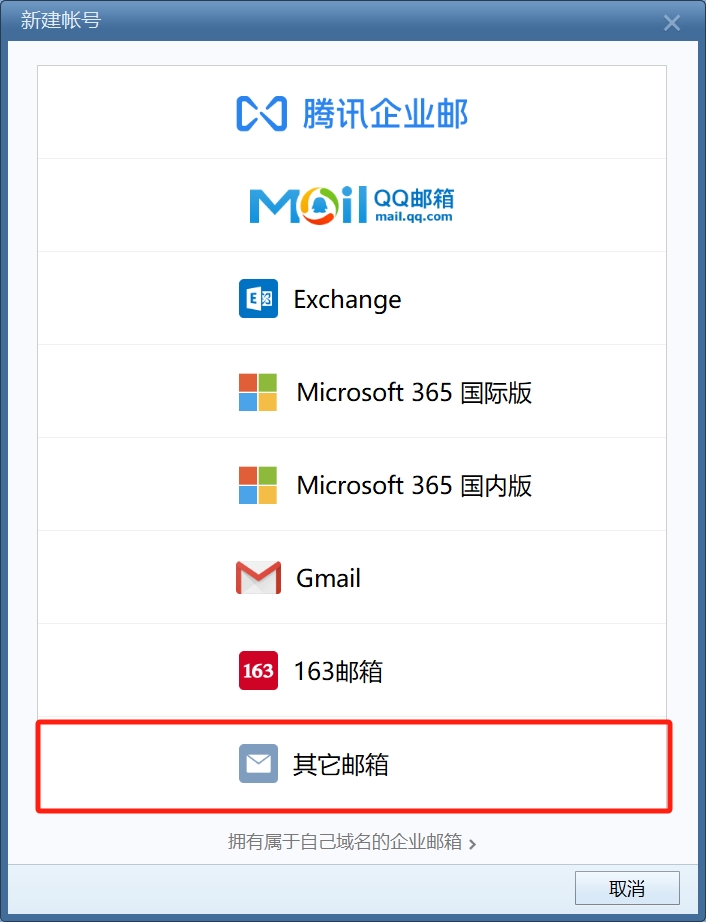
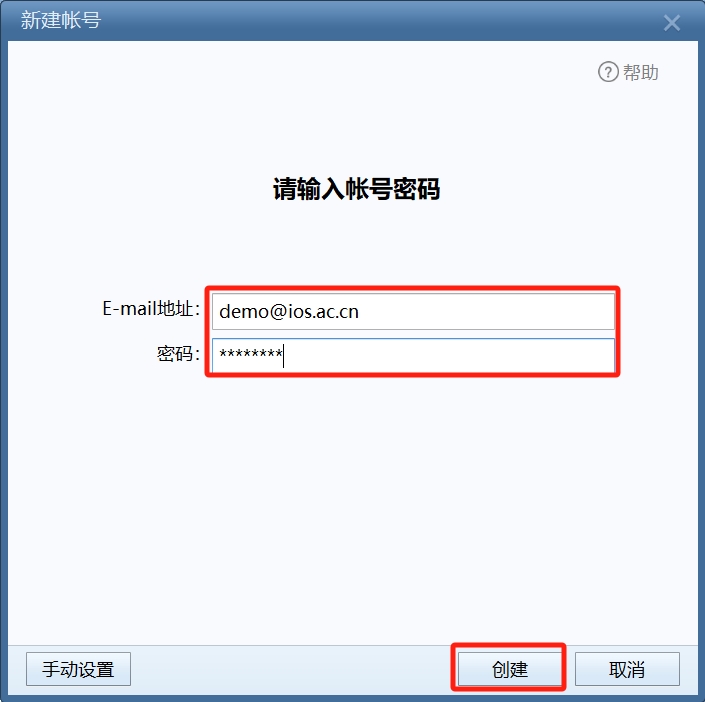
如何使用Foxmail收发邮件(POP3方式)
1、打开Foxmail软件,点击右上角工具菜单后,点击“账号管理”按钮:

2、击新建进入“新建账号向导”界面后,按页面提示选择其他邮箱,输入邮箱和密码,点击手动设置。
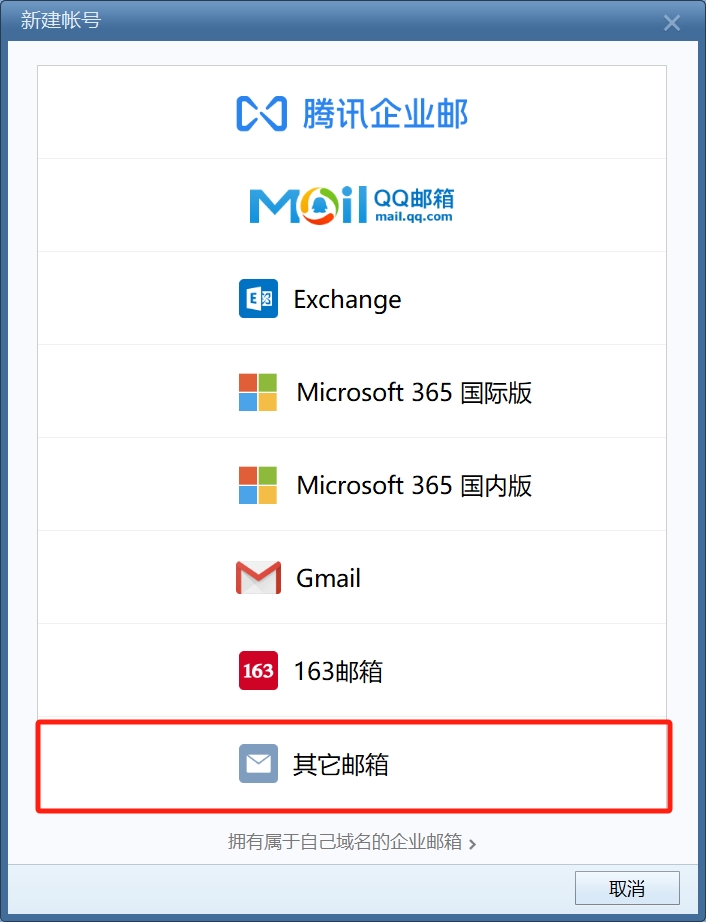
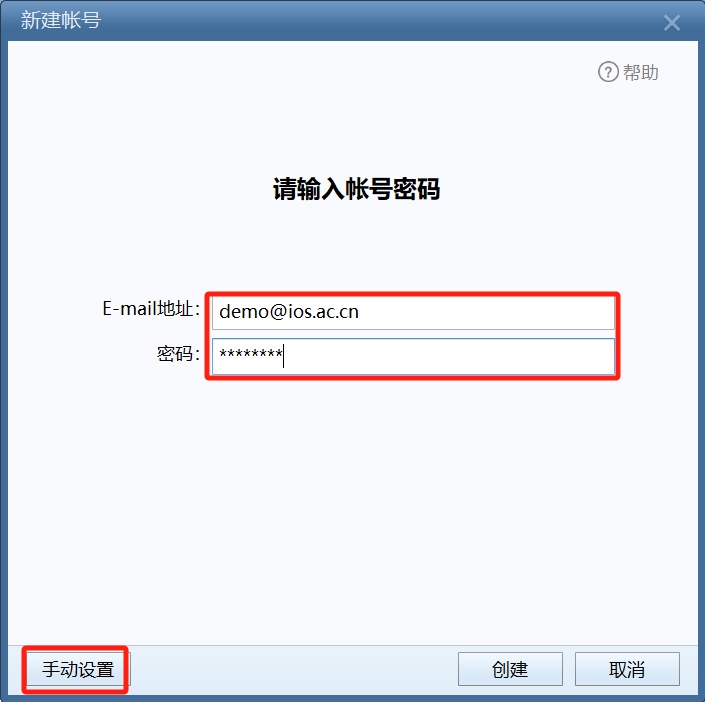 3、选择接收服务器类型为POP3(系统默认接收服务器类型为IMAP),点击“创建”,账户建立完成。
3、选择接收服务器类型为POP3(系统默认接收服务器类型为IMAP),点击“创建”,账户建立完成。
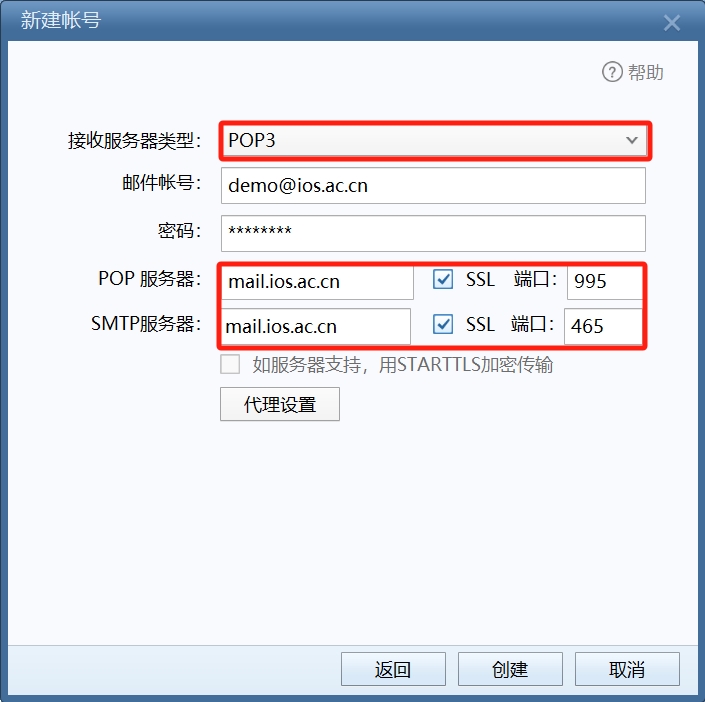
4、在您创建的账号页面,检查服务器备份是否为“永久保留”,如不是,则选择“永久保留”,点击“确定”即可完成整个设置代收。
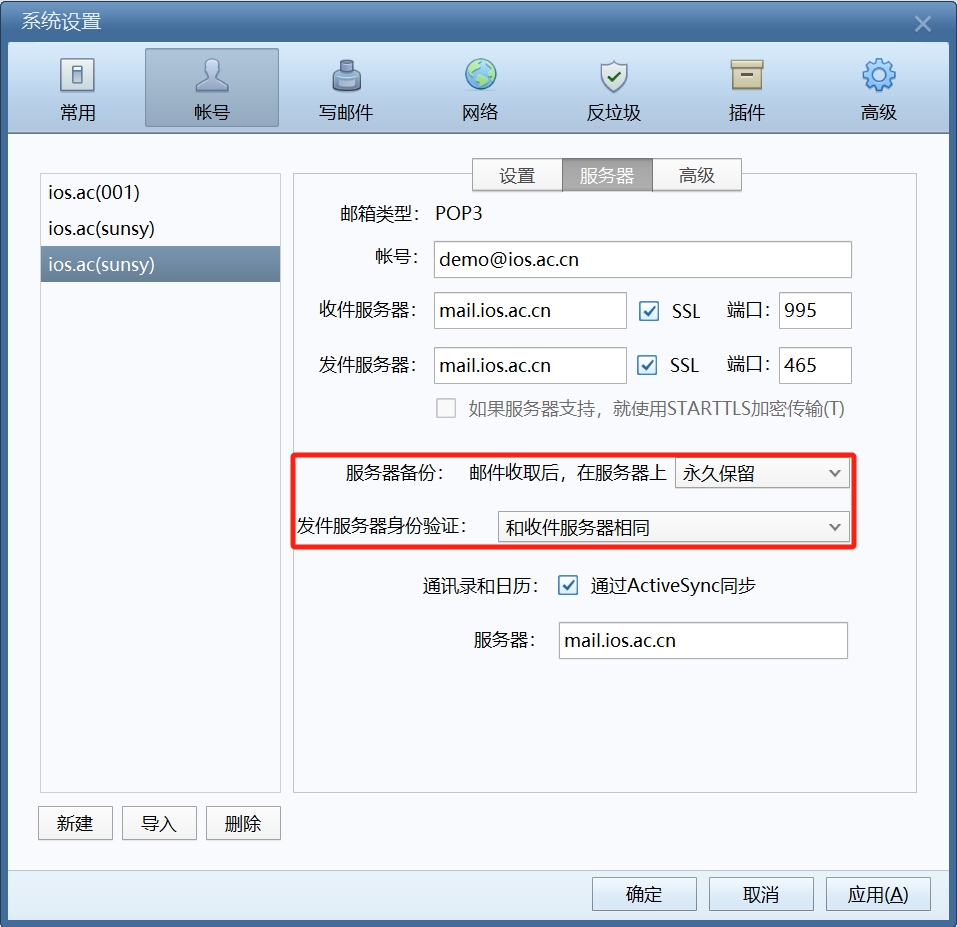
温馨提示:
若在使用邮件客户端代收后发现“邮件丢失”,请不要迷茫。这是因为您的邮件被您设置的客户端收取并在邮件服务器上删除。邮件服务器上将不保存邮件备份或副本,用户可在收取邮件的客户端程序中找到已经收取的邮件。
手机安卓系统如何添加与设置邮箱?(POP3/IMAP服务)
添加账号与设置步骤如下:
第一步:打开手机系统自带的邮件APP,添加账号,输入您的邮箱地址和密码;
第二步:在添加账号信息的下方选择“手动设置”,账号类型设置中选择POP3或IMAP。
注:部分安卓系统在添加邮箱账号的页面没有“手动设置”按钮,可进入邮件APP中的设置界面,再次手动配置所需的账号类型。
在iPhone中设置邮箱IMAP服务?
以操作系统版本iOS15及iPad Os 15为例,请参考以下设置步骤:
1、 进入系统自带【邮件】APP,在欢迎使用邮件页面添加账号,选择【其他】;
2、根据页面提示,填写账号名称、邮箱地址及密码后,点击【下一步】系统会进行验证,并跳转到下一个页面;
3、系统默认【imap】设置,点击“存储”,返回“账户与密码”页面即可看到成功添加的邮件账户。
注:若点击“存储”时弹出SSL链接选项时,选择“否”即可;若没有弹出此提示则不必理会。

 下载中心
下载中心 会议室预定
会议室预定 电子邮箱
电子邮箱